Colocar y configurar el objeto (material)
La configuración del objeto se puede realizar mientras la tapa frontal está abierta.
- Inicie Utility.
- Abra la tapa frontal.
- Instale la unidad de ejes giratorios.
-
Coloque el objeto en la máquina y luego ajuste la altura de la guía y la posición del objeto.
Utilice el tope de cola cuando imprima alrededor de la totalidad del objeto cilíndrico, cuando imprima colores en capas y en situaciones similares.Colocar el objeto (Material)
- Cierre la tapa frontal.
-
En la pantalla de inicio de Utility, haga clic en
 Configuración.
Configuración.
-
Registrar/Seleccionar el objeto.
NOTA En Utility, “materiales” se utiliza en la ventana en uso para registrar/administrar objetos.
- Al imprimir sobre un objeto por primera vez
- Haga clic en
 .
.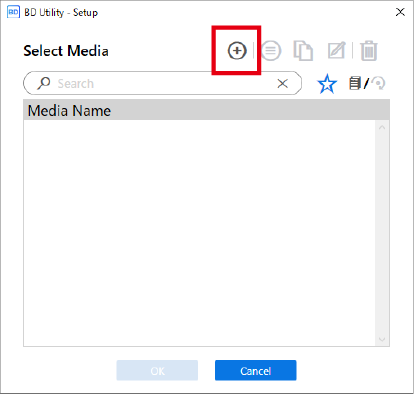
-
Ingrese un nuevo nombre para el material y haga clic en Aceptar.
No se pueden utilizar nombres de materiales ya registrados previamente. Ingrese un nuevo nombre de material.
La mesa plana desciende hasta su punto más bajo.
- Haga clic en
-
Para un objeto que ya ha sido registrado para la unidad de ejes giratorios
- Seleccione el material de la unidad de ejes giratorios (material con una
marca), y luego haga clic en Aceptar.
NOTA-
Le recomendamos que establezca los objetos de uso frecuente como favoritos.
- Haga clic en
 a un lado del nombre de un material registrado para cambiar este icono a
a un lado del nombre de un material registrado para cambiar este icono a  .
. - Haga clic en
 a un lado del cuadro de búsqueda.El icono cambia a
a un lado del cuadro de búsqueda.El icono cambia a , y se mostrará la lista de materiales establecidos como favoritos.
, y se mostrará la lista de materiales establecidos como favoritos.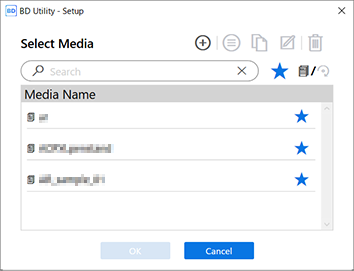
- Haga clic en
-
Puede visualizar todos los objetos registrados.
Si no hay una unidad de ejes giratorios conectada, se muestran los nombres de los materiales que se usarán con la mesa plana. Si se conecta una unidad de ejes giratorios, se muestran los nombres de los materiales que se utilizarán con esta unidad.
Haga clic en
 o en
o en  para visualizar todos los objetos registrados.
para visualizar todos los objetos registrados. - Puede utilizar la función de favoritos y la función de búsqueda para encontrar objetos registrados fácilmente.
- Los materiales registrados en la mesa plana no se pueden seleccionar para el elemento opcional (unidad de ejes giratorios).
-
- No se requiere el paso 8. Proceda al paso 9.
- Seleccione el material de la unidad de ejes giratorios (material con una
- Al imprimir sobre un objeto por primera vez
-
En la ventana Tipo de objeto, seleccione una de las siguientes, y luego haga clic en Aceptar.
- Transparente: A través de él se puede ver una mano colocada al otro lado del objeto.
Si el objeto es transparente, seleccione Others del menú desplegable Transparente.
- Opaco: Una mano colocada al otro lado del objeto no se puede ver a través de él.
- Transparente: A través de él se puede ver una mano colocada al otro lado del objeto.
-
Haga clic en Cambiar junto a Altura de la mesa plana para establecer la altura del objeto.
-
Seleccione Origen de impresión desde Origen relativo o Centro relativo.
Esta sección explica cómo configurar los ajustes cuando se selecciona Origen relativo.NOTA
Para obtener más información sobre Centro relativo, consulte el Manual del usuario del BD-8.
Manual del usuario del BD-8 - Elementos de registro de objetos (materiales)
-
Haga clic en Cambiar junto a Origen de impresión y Área de impresión, para configurar el área imprimible.
- Ajuste a Origen de impresión
-
Seleccione Puntero para Especificación de posición.
El carro del cabezal de impresión se mueve al punto inferior derecho del área de impresión actualmente configurada y el puntero se ilumina.
-
Haga clic en
,
,
, o
para especificar el origen de la impresión (esquina inferior derecha del área de impresión).
Alinee el puntero con la ubicación de inicio de impresión del objeto instalado (origen de impresión).
-
- Ajuste a Área de impresión
-
Seleccione Área de impresión.
El carro del cabezal de impresión se mueve al punto superior izquierdo del área de impresión actualmente configurada y el puntero se ilumina.
-
Haga clic en
,
,
, o
para especificar la esquina superior izquierda del área de impresión.
Especifique el área de impresión para el objeto instalado usando el puntero.
-
Haga clic en Aceptar.
Regrese a la ventana de configuración de [Altura de la mesa plana], [Origen de impresión] y [Área de impresión].
-
NOTA- Si se deja sin intervención del usuario durante aproximadamente 3 minutos, el carro del cabezal de impresión vuelve automáticamente a la posición de espera para evitar que los cabezales de impresión se sequen. Vuelva a realizar el procedimiento.
-
También puede ajustar Origen de impresión con Entrada numérica.
En Especificación de posición, seleccione Entrada numérica, y luego introduzca el valor para S.
- Ajuste a Origen de impresión
-
Haga clic en Aceptar.
Se muestra Configuración en curso.. Una vez completada la configuración, se le regresará a la pantalla de inicio y se muestra el nombre del material registrado y el área de impresión.

 .
. o
o  del lado derecho de la ventana.
del lado derecho de la ventana.